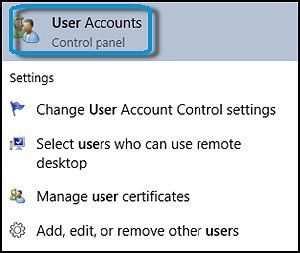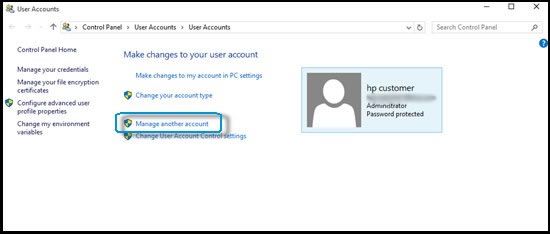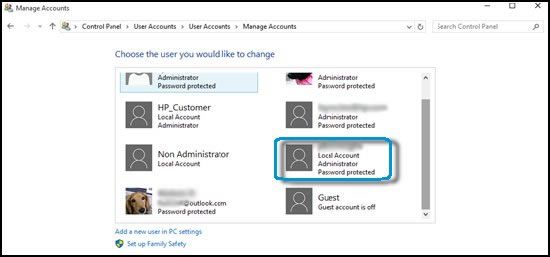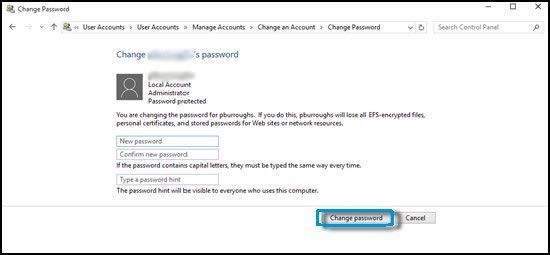-
×InformaçãoWindows 11
Saiba como atualizar para o Windows 11 usando o Windows Update, confira aqui
Encontre perguntas e respostas comuns aqui.
InformaçãoCorrija erros no Windows 10Resolva os problemas de atualização do Windows 10 em um PC HP – Centro de suporte HP para Windows 10
-
×InformaçãoWindows 11
Saiba como atualizar para o Windows 11 usando o Windows Update, confira aqui
Encontre perguntas e respostas comuns aqui.
InformaçãoCorrija erros no Windows 10Resolva os problemas de atualização do Windows 10 em um PC HP – Centro de suporte HP para Windows 10
As Comunidades do Suporte HP em espanhol e em português serão descontinuadas a partir de sábado, 30 de novembro de 2024. Continuaremos a manter nossa comunidade de suporte em inglês e você está convidado a participar.
Após 30 de novembro, esses sites serão redirecionados automaticamente para nossa Comunidade de suporte em inglês.
Precisa de produtos ou suporte técnico? Visite o Suporte ao cliente HP em: https://support.hp.com
Agradecemos a todos os membros da Comunidade pelo seu apoio e conhecimento ao longo destes últimos anos. Esperamos continuar nosso diálogo enquanto trabalhamos para proporcionar a melhor experiência do cliente possível.
- Comunidade de Suporte HP
- >
- Guias e artigos úteis
- >
- Notebooks Base de dados de conhecimento
- >
- Notebooks - Guias e artigos úteis
- >
- Como recuperar uma senha que você esqueceu (Window...
- Inscrever-se no RSS Feed
- Marcar como novo
- Marcar como lido
- Favorito
- Inscrever-se
- Página amigável para impressora
Olá amigos do fórum,
Percebemos que muitos usuários tem dúvidas referente a recuperação de senha que foram esquecidas, por isso vou colocar nossa dica para Windows 10.
Como recuperar uma senha que você esqueceu (Windows 10)
Recomendados: Usar uma conta conectada à Microsoft para fazer o login no Windows
CUIDADO:
Se você estiver usando uma conta de usuário local, a HP não poderá recuperar ou redefinir sua senha se você esquecê-la ou perdê-la.Se você preferir usar uma conta de usuário local, a HP recomenda criar um disco de redefinição de senha para permitir que você redefina sua senha, caso você a esqueça. Se você não tiver o disco de redefinição de senha e esquecê-la, você poderá ser direcionado para uma recuperação completa para condições de fábrica e perderá os dados cujo backup em um local externo não foi feito.Antes de começarAntes de tentar redefinir a senha da conta do computador, certifique-se de estar usando o layout de teclado correto para inserir a senha. Além disso, tente todos os métodos disponíveis para acessar sua conta.
Qual o tipo de conta que você criou?
O Windows apresenta a opção de fazer login em seu computador usando uma conta da Microsoft ou uma conta de usuário local. As contas podem ser acessadas usando uma senha regular, uma senha com imagem (caso criada) ou um código PIN de quatro dígitos. Para mais informações sobre contas de usuário, consulte Gerenciar contas e logins de usuários (Windows 10).Você usou um ID de e-mail para configurar a conta?SIMÉ provável que você tenha uma conta da Microsoft conectada ao seu computador. Siga as etapas abaixo para resolver o problema. Siga estas etapas em qualquer dispositivo conectado à Internet.Redefinir sua conta da Microsoft conectada on-line
- Selecione Esqueci minha senha e clique em Redefinir sua senha.
- Siga as instruções exibidas na tela para redefinir sua senha.
Quando a senha for redefinida, será possível usar sua conta da Microsoft com a nova senha para fazer login no Windows 10. Certifique-se de que o computador esteja conectado à Internet antes de tentar fazer o login.NãoÉ provável que tenha uma conta local no computador e talvez você consiga recuperar sua senha usando um disco de redefinição de senha, se já houver criado um. Passe para a próxima etapa para obter instruções para recuperar sua senha.Recuperar a senha da sua conta de usuário local usando um disco de redefinição de senha
Se você tiver esquecido a senha de sua conta de usuário e não for possível acessar a sua conta, é possível recuperar a senha usando um disco de redefinição de senha. Se um disco de redefinição de senha tiver sido criado anteriormente, encontre o disco ou a unidade USB flash e siga as seguintes instruções para redefinir a senha da conta local.OBSERVAÇÃO:
Esse método se aplica apenas a contas locais. Um disco de redefinição de senha não irá redefinir a senha da conta da Microsoft. Se você não tiver um disco de redefinição de senha, use uma das outras seções deste documento para acessar o Windows.
Alterar a senha da conta de usuário local usando outra conta de usuárioSe você tiver esquecido a senha de sua conta de usuário e não for possível fazer login sua conta, é possível alterar a senha da conta de usuário local. Siga as instruções abaixo se houver outra conta no sistema com direitos de administrador. Você pode precisar de ajuda do proprietário da conta.
- Faça login em outra conta que tenha direitos de administrador.
- Digite uma dica de senha para obter ajuda para lembrar da senha no futuro.
Acessar sua conta quando nenhuma outra opção estiver disponívelSe você não tiver uma conta conectada da Microsoft, não houver outras contas no Windows com permissões de administrador, e você não tiver um disco de redefinição de senha, tente essas outras opções:
CUIDADO:
Alguns sites que parecem oferecer serviços de recuperação de senhas podem roubar informações particulares ou instalar software mal-intencionado em seu computador. Pesquise cuidadosamente e use um site confiável caso decida usar esse método.
Espero que com este documento ajude nossos usuários de alguma forma. :smileyhappy:Abraço,